Administrer din iCloud-lagring i stedet for å betale for årlige oppgraderinger
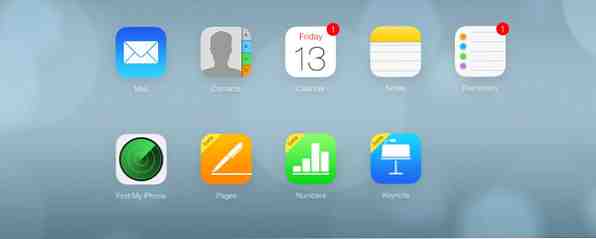
Når du registrerer deg for en iCloud-konto, mottar du automatisk 5 gigabyte ledig lagringsplass for sikkerhetskopiering av innholdet til iOS-enhetene dine, iWork og andre applikasjonsdata og postmeldinger..
Det frie lagringsbeløpet vil trolig være tilstrekkelig for en enkelt Apple-enhet, men hvis du legger til flere enheter med mange dokumentfiler og e-postmeldinger, må du kanskje kjøpe mer lagringsplass. Eller du kan administrere den tildelte gratis iCloud-lagringen og spare $ 20 eller flere dollar per år.

Hva er lagret på iCloud
iCloud sikkerhetskopierer og synkroniserer dokumenter og data mellom enhetene dine, inkludert postmeldinger, kontakter, notater og andre tredjeparts applikasjonsdokumenter og data. For å se hva som er lagret på iCloud-kontoen din, åpne innstillinger app på iOS-enheten din og trykk på iCloud. Her kan du aktivere og deaktivere sikkerhetskopiering av enhetens standardprogramdata til din iCloud-konto.

For eksempel deaktiverer du Photo Stream (under Bilder) vil forhindre at iPhone eller iPad-bildene dine deles med dine andre iCloud-enheter når de er koblet til Wi-Fi. Heldigvis teller imidlertid bilder som deles via Photo Stream, ikke mot din tildelte iCloud-lagring.
Under iCloud-innstillinger, trykk på Lagring og sikkerhetskopiering å vise og administrere filer og andre data lagret din konto. Mengden lagringsplass som brukes av hver av enhetene dine, blir oppført, og du kan administrere data for enheten du holder for øyeblikket.

ICloud-datalagring kan også vises og administreres på Mac, ved å åpne Systemvalg> iCloud.

Merk: Heldigvis teller all din musikk, filmer, apper, bøker, TV-programmer og annet innhold som er kjøpt fra iTunes Store, ikke mot din iCloud-lagring.
Administrere lagring
Filer og data som er sikkerhetskopiert til iCloud-kontoen, blir synkronisert mellom enheter. iCloud er også nyttig for når du importerer innhold på din iCloud-konto til en ny Mac eller iOS-enhet. Jeg kjøpte nylig den nye iPad Air og kunne importere alle de sikkerhetskopierte iCloud-dataene fra min iPad mini til min nye iPad. Det viktige å huske her, er at du ikke trenger å beholde alle enhetsdataene sikkerhetskopiert til iCloud.
Når du trenger å få tilbake tildelt plass på din iOS-enhet, trykker du på Administrer lagring i Innstillinger> iCloud Meny. Deretter klikker du på enheten du holder for, og klikker på Sikkerhetskopieringsalternativer. Alt sikkerhetskopiert innhold på enheten din er oppført etter størrelse, fra største til minste.
Mest sannsynlig hvis du tar mange bilder med iPhone, vil kamerarullen din ta opp mest plass. Hvis det er nødvendig, kan du enten velge å slette bilder (eller enda bedre videoer) fra kamerarullen din for å få tilbake iCloud-lagringsplassen, eller du kan deaktivere sikkerhetskopier alt sammen, spesielt hvis du bruker Photo Stream, siden alle Bildeskuddene blir automatisk synkronisert.

Merk at videofiler er ikke overført via Photo Stream, så hvis du deaktiverer Camera Roll-sikkerhetskopiering, blir ikke videofilene dine sikkerhetskopiert (du må koble telefonen til Mac eller PC-en for å overføre stedet). Et annet alternativ for sikkerhetskopiering av Camera Roll-innhold er å aktivere kameraopplastingsalternativet i Dropbox-appen 5 + enkle måter å laste opp og dele videoer fra iPhone 5 + enkle måter å laste opp og dele videoer fra iPhone Din iPhone kan fange 4K, sakte -motion, eller god gammel 1080p - men hvilken bruk er strålende video hvis ingen kan se den? Les Mer, som kopierer alle enhetens bilder og videoer til Dropbox-kontoen når appen åpnes og kobles til et Wi-Fi- eller mobilnettverk.
Andre apper
Den beste måten å gjenvinne iCloud-rommet er å deaktivere sikkerhetskopiering for apper hvis innhold er sikkerhetskopiert på en annen server, eller det kan du kopiere til en annen gratis skygtjeneste. For eksempel, legge merke til i skjermbildet ovenfor, det er to videokameraapps, Socialcam og 1SE. Slik lager du en video av livet ditt en annen dag. [IPhone] Slik lager du en video av livet ditt en gang om dagen [iPhone] For De siste årene har jeg forpliktet meg til å fullføre minst ett år lang prosjekt som bare krever min tid og disiplin. Slike prosjekter inkluderer å fullføre et daglig kreativt selvportrettprosjekt, holde en privat online jazz ... Les mer, som tok opp flere hundre megabyte plass. Jeg deaktiverte sikkerhetskopiering for dette innholdet fordi filene er lagret på mine individuelle kontoer for de aktuelle appene og tjenestene.
Jeg deaktiverte også JotNot Pro-sikkerhetskopiering fordi jeg har muligheten til å sikkerhetskopiere innholdet til Dropbox- og Google Dokumenter-lagringsplassen, begge er gratis. Jeg deaktiverte også sikkerhetskopier av andre programmer som Evernote, Springpad og Instacast, fordi innholdet er lagret i skyen for hver av de respektive tjenestene.

I skjermbildet over vil du legge merke til at jeg har holdt min Day One-app aktivert, selv om jeg har valgt å sikkerhetskopiere og synkronisere appens innhold mellom mine enheter ved hjelp av Dropbox. I dette tilfellet er iCloud-sikkerhetskopien bare en annen ekstra sikkerhet for det jeg anser som svært viktig innhold. Og selv om det ikke er vist, deaktiverte jeg også Kindle-appen fordi Kindle-bøkene mine er lagret på min Amazon Kindle-konto.
Dokumenter og data
Du kan også selektivt slette filer fra programmer som iMovie, Pages, Keynote og Numbers, hvis du bruker dem. Du finner dette alternativet under Innstillinger> iCloud> Administrer lagring> Dokumenter og data Meny.

Husk at når du sletter innhold i disse appene på en av enhetene, blir innholdet også slettet fra iCloud-kontoen din og dermed alle andre enheter. I tilfelle av iWork-apper kan du velge å arkivere filer lokalt på din Mac, som du ikke lenger trenger å lagre og få tilgang til fra skyen. iWork-filer kan også lagres i en annen skyskonto, for eksempel Dropbox, hvor de kan lastes ned til din iOS-enhet når det trengs. Se på en tidligere artikkel om hvordan iWork for iCloud fungerer. Hvordan den nye iWork for iCloud fungerer sammen med Apple-enheter. Hvordan den nye iWork for iCloud fungerer sammen med Apple-enheter. IWork for iCloud er en serie med online-kontorprogrammer (bestående av Pages, Keynote og Numbers) som synkroniseres med Mac og iOS versjoner av programmene. De elektroniske versjonene av iWork speiler mesteparten av ... Les mer for mer informasjon.

Jeg anbefaler ikke å slette innhold fra andre apper som tar mindre plass, eller filer som ikke er tydelig merket, for eksempel med Diigo Browser-appen som er vist nedenfor.

E-postmeldinger
iOS Mail er en annen lagringsspor. Den beste måten å administrere dette området på er å slette eller arkivere meldinger som er mer enn ett år gammel. For å gjøre dette, opprett en smart postkasse Fem viktige smarte postkasser for Apple Mail [Mac] Fem viktige smarte postkasser for Apple Mail [Mac] Les mer som fanger opp alle e-postene dine fra året før, og enten slett eller arkiver fra din iCloud-konto.

Du kan også opprette en annen smart postkasse for meldinger med vedlegg, og selektivt slette meldinger som inneholder store filer.
iTunes-lagring
Et annet lagringsalternativ for din iOS-enhet er å sikkerhetskopiere din iOS-enhet til iTunes-biblioteket ditt. Siden Apple kun gir 5 GB ledig iCloud-plass, kan du velge å ikke sikkerhetskopiere en eller flere enheter til skyen for å lagre lagring. Etter at du har gjort den første sikkerhetskopien til iTunes ved hjelp av en kablet tilkobling, kan alle påfølgende sikkerhetskopieres inntreffe trådløst (ved hjelp av avkrysningsruten under iTunes Sammendrag tab) når enheten er koblet til et stikkontakt. Les vår artikkel om sikkerhetskopiering og gjenoppretting av iOS-enheten fra iTunes Slik sikkerhetskopierer du iPhone og iPad Slik sikkerhetskopierer du iPhone og iPad Hva ville du gjøre hvis du mistet iPhone i morgen? Du må ha en reserveplan, og vi skal vise deg hvordan du sikkerhetskopierer til iCloud eller iTunes. Les mer .
Er en iCloud oppgradering verdt det?
Å administrere iCloud-lagring er litt av et problem, men jeg tror ikke at en iCloud-oppgradering er verdt $ 20 eller mer i året, spesielt fordi den ikke tilbyr den type tilgjengelighet og støtte som Dropbox og Google Docs tilbyr. På grunn av dette, to ganger i år har jeg måttet gå gjennom og slette innhold fra iCloud-kontoen for å holde fra å betale for oppgraderingen.
Gi oss beskjed om at du vet om dine erfaringer med å administrere ditt iCloud-innhold og om du har oppgradert for ytterligere lagringsplass.
Utforsk mer om: Cloud Storage, iCloud.


